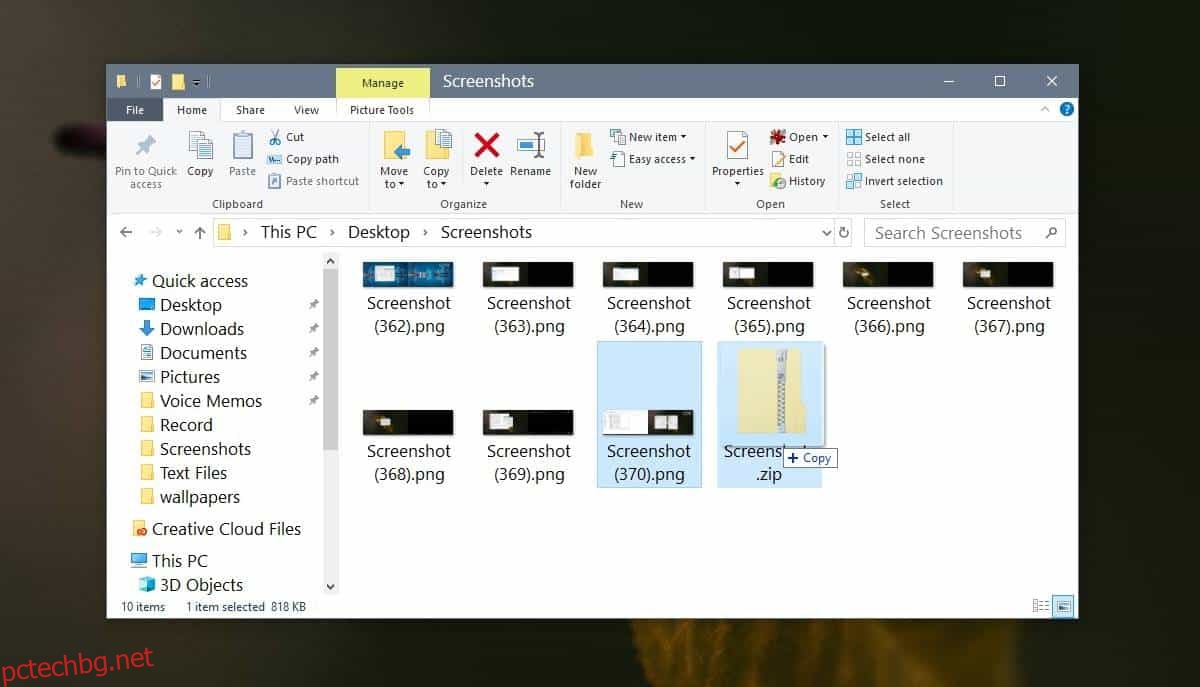Когато архивирате файл, това изглежда е много последен вид. На повърхността му архивираният файл изглежда е затворен контейнер, към който нищо не може да се добави, но можете да добавите файлове към съществуващ ZIP файл доста лесно. Ето как.
Добавете файлове към съществуващ ZIP файл
Най-лесният начин да добавите файлове към съществуващ ZIP файл е да ги плъзнете и пуснете в компресирания файл. Ще видите подсказка за инструмента „+Копиране“. Когато освободите мишката и файловете, те ще бъдат добавени към компресирания файл. Файловете се добавят към корена на компресирания файл. Няма да го намерите в отделна папка вътре в компресирания файл.
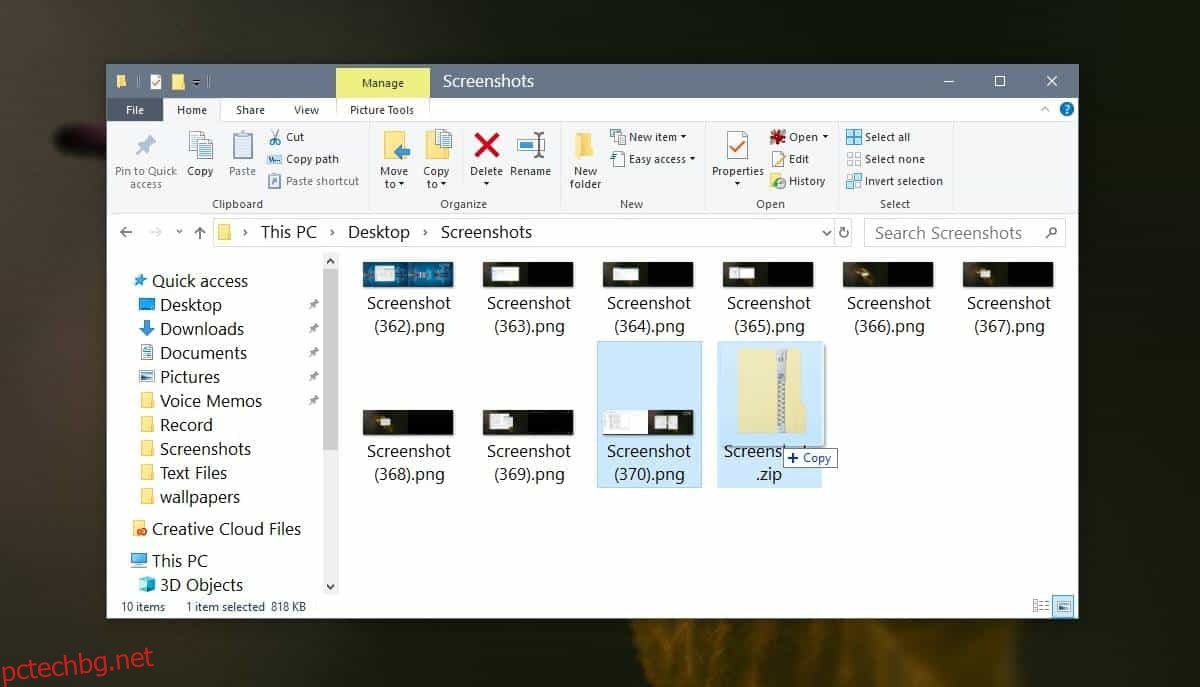
Горният метод работи независимо от това коя помощна програма за архивиране използвате. Може да бъде 7zip или Winrar. И в двата случая плъзгането и пускането ще свърши работа.
Можете също да използвате интерфейса на приложението за архивиране, за да добавите файлове към съществуващ ZIP файл. И WinRar, и 7Zip имат такъв. За да добавите файлове към съществуващ ZIP файл, отворете 7-Zip. Трябва да поставите ZIP файла и другите файлове, които искате да добавите към него, в същата папка, за да улесните нещата.
В приложението 7-Zip отидете до папката с ZIP файла и другите файлове. Изберете файловете и щракнете върху бутона Добавяне в горната част. В прозореца, който се отваря, задайте формата на архива на ZIP и в режим на актуализиране изберете „Актуализиране и добавяне на файлове“. Щракнете върху OK и файловете ще бъдат добавени към компресирания файл.
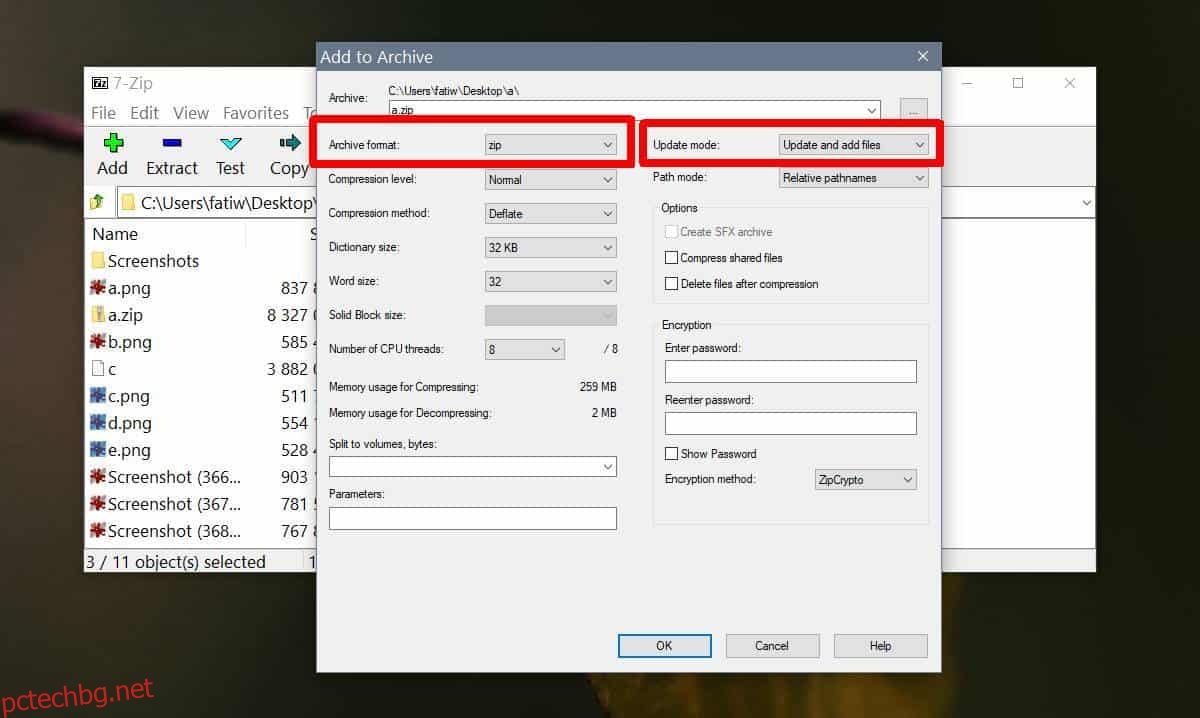
Можете да направите това и за други типове архиви. Не се ограничава само до zip файл. Можете също да добавяте файлове към съществуващ 7z, TAR и WIM файл.
Това, което не можете да направите, е да премахнете файл от компресиран файл. Ако искате да направите това, трябва да създадете нов и да пропуснете този, който възнамерявате да премахнете от zip файла.
Ако копирате/добавите файл към архивирания файл, който вече е в архивирания файл, ще видите предупреждение, което ви пита дали искате да го копирате и замените, или искате да го пропуснете. Няма опция да запазите и двата файла. Ако трябва да добавите втора/по-нова версия на файл към компресиран файл, ще трябва да го преименувате. Това важи за всички видове архиви и помощни програми за архивиране, които използвате в Windows 10.